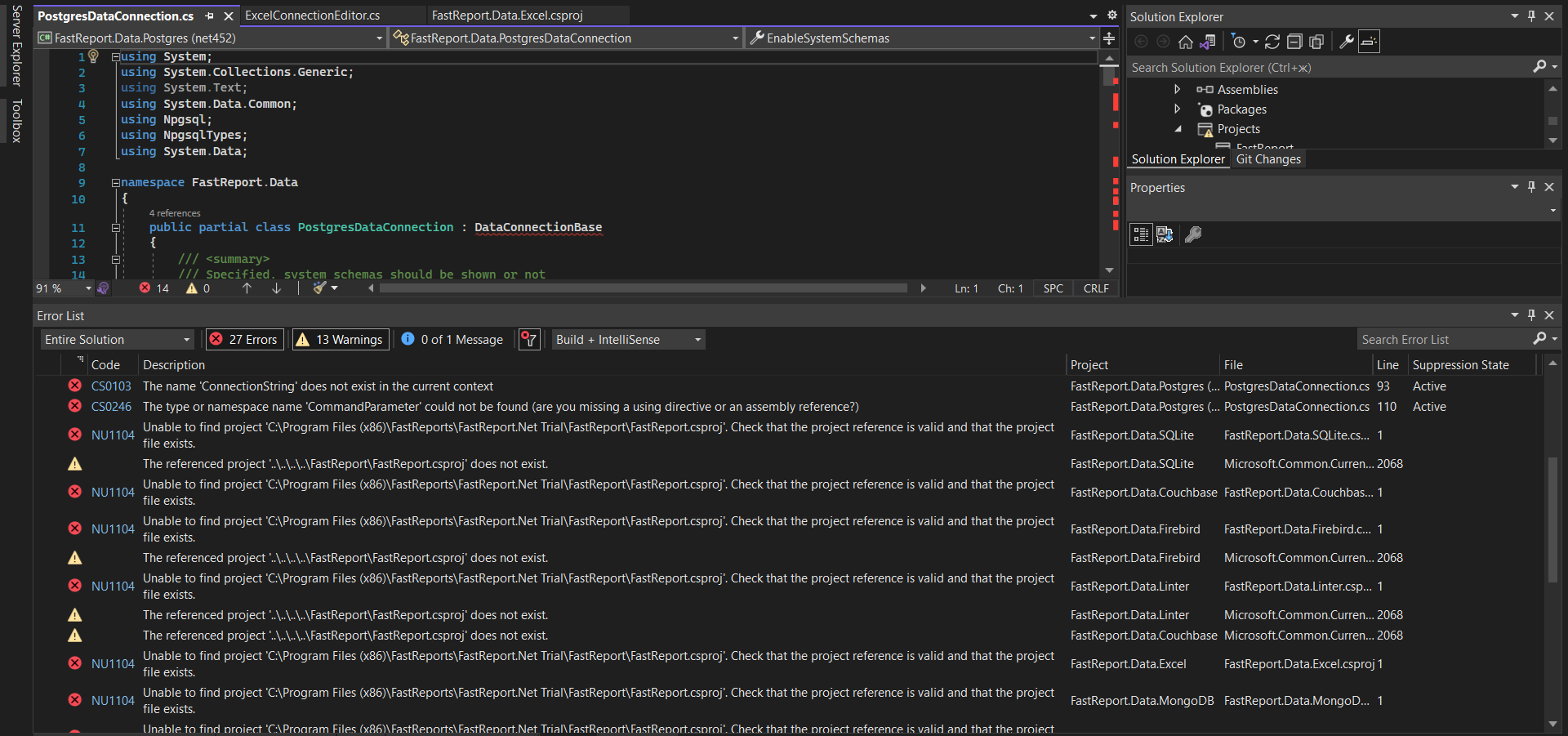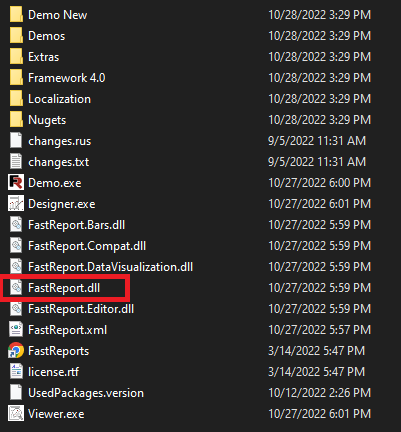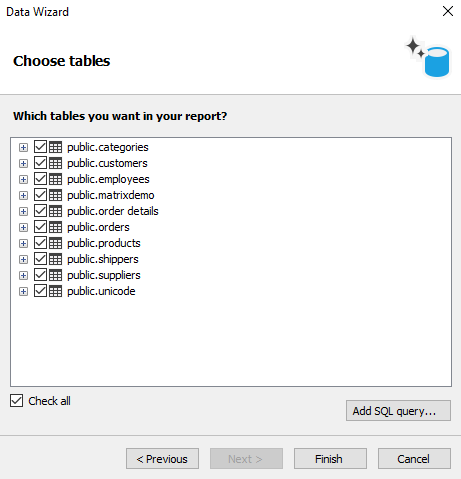PostgreSQL Datenbankverbindung in der .NET Anwendung
Unsere FastReport .NET verfügt über umfangreiche Optionen und ein großes Funktionsspektrum. Heute betrachten wir die Herstellung einer Datenbankverbindung über das FastReport-Plugin für den Berichtsdesigner. Dieses Plugin basiert auf der Npsql.dll-Bibliothek.
Dazu müssen wir uns zunächst klar machen, wie ein Plugin für die FastReport .NET korrekt erstellt wird. Danach erstellen wir unsere Datenbankverbindung zum Bericht.
Zuerst müssen wir ein Plugin erstellen, um eine Verbindung zu PostgreSQL herzustellen. Wechseln Sie dazu in das Verzeichnis, in dem Sie die FastReport.NET installiert haben, und folgen Sie diesem Pfad: Extras\Core\FastReport.Data\FastReport.Data.Postgres. Als nächstes öffnen Sie das FastReport.Data.Postgres.сsproj Projekt. Beim ersten Öffnen treten oft folgende Fehler auf:
Machen Sie sich keine Sorgen. Um diese Probleme zu lösen, müssen Sie nur das FastReport-Projekt aus den Abhängigkeiten entfernen. Fügen Sie stattdessen eine Verknüpfung zu FastReport.dll hinzu, die sich im Ordner mit der installierten FastReport .NET befindet.
Schritt 1. Entfernen Sie die Projektabhängigkeit.
Schritt 2. Gehen Sie auf die Registerkarte „Links hinzufügen“.
Schritt 3. Klicken Sie auf "Durchsuchen..." und gehen Sie ins Verzeichnis, in dem die FastReport.NET bereits installiert ist.
Schritt 4. Wählen Sie die FastReport.dll aus der Dateiliste.
Schritt 5. Bauen Sie das Projekt und stellen Sie fest, dass alle Fehler verschwunden sind.
Nachdem wir nun erfolgreich einen Verbindungskonnektor zu PostgreSQL erstellt haben, können wir den Konnektor mit dem Berichtsdesigner verbinden. Dies wird nicht schwierig sein.
Öffnen Sie den Berichtsdesigner selbst, gehen Sie zu den Einstellungen und verbinden Sie die dll-Datei, damit unser Konnektor korrekt funktioniert.
Folgen Sie dann dem folgenden Pfad: Extras\Core\FastReport.Data\FastReport.Data.Postgres\bin\Debug\net452 und wählen Sie die FastReport.Data.Postgres.dll Datei, die dem Projekt hinzufügt wird.
Starten Sie anschließend den Berichtsdesigner neu und wählen Sie auf der Registerkarte "Daten“ den Punkt "Neue Datenquelle" aus.
Klicken Sie nun auf "Neue Verbindung" und wählen Sie den Verbindungstyp PostgreSQL aus.
Geben Sie die Verbindungsdaten ein und sehen Sie, wie die Verbindung korrekt hergestellt wird.
In diesem Artikel haben wir betrachtet, wie man eine PostgreSQL-Datenbank mit dem Berichtsdesigner verbindet. Wie Sie sehen können, ist es in FastReport .NET sehr einfach, verschiedene Konnektoren zu erstellen und mit mehreren Datenbanken zu verbinden.